来源:www.xinmaotao.net 时间:2020-03-08 08:15
我们在使用电脑的过程当中,经常都会用到很多用户账户,有时候不想给那些账户太多权限的时候,可以通过修改账户类型来降低权限,那么win7如何修改用户账户类型呢?下面为大家介绍电脑修改用户账户类型的操作步骤。
修改用户账户类型操作方法:
1,单击桌面左下角“开始”,在右侧找到“控制面板”。如图所示:

2,打开“控制面板”,点击“用户账户和家庭安全”。如图所示:
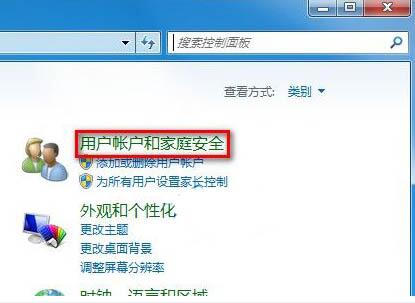
3,点击“用户账户”选项。如图所示:
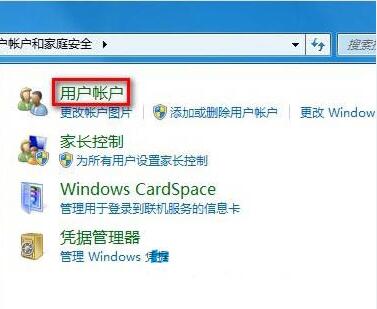
4,单击打开“用户账户”,之后找到“更改账户类型”选项。如图所示:
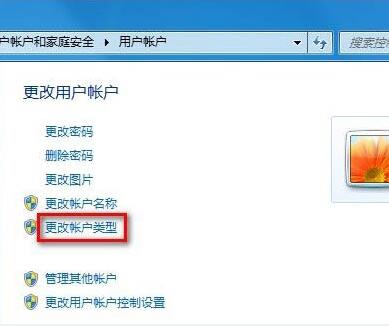
5,单击打开“更改账户类型”,这时可以选择“标准用户”,将管理员权限降级为标准用户权限。如图所示:
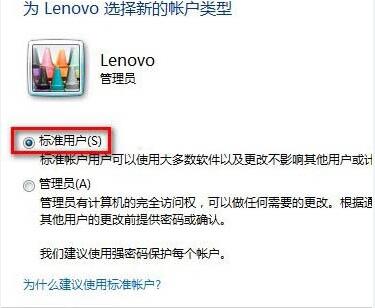
6,选中之后单击右下角的“更改账户类型“确定即可。如图所示:
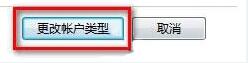
7,这时候账户“Lenovo“经变成修改好的“标准账户”。注意,如果被降级的账户是此计算机唯一一个管理员账户,则不能降低该账户权限。如图所示:
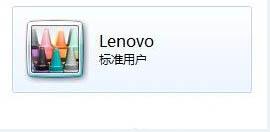
关于win7修改用户账户类型的操作步骤就为小伙伴们分享到这里了,如果用户们使用电脑的时候不知道如何修改账户类型,可以按照上述方法步骤进行操作哦,希望本篇教程能够帮到大家,更多精彩教程请关注新毛桃官方网站。
责任编辑:新毛桃:http://www.xinmaotao.net